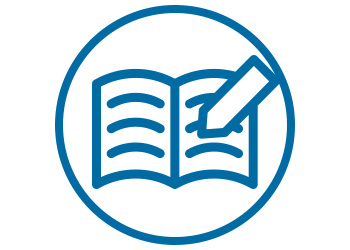【2024年】スマホだけでホームページを作成!おすすめアプリ&ツール10選

公開日:2023/3/10
最終更新日:2024/5/31
ホームページはパソコンを使って作るもの、と思われている方も多いですが、現在ではスマホで簡単に作れるアプリが登場しています。
人によってはスマホしか持っておらず、ホームページ作成アプリがあるなら使いたい、と考えている方もいるのではないでしょうか。
そこで今回は、スマホでホームページを作成する方法やおすすめツール、アプリで作成する際の注意点について解説します。
なお、ホームページ作成をご検討なら、BESTホームページをご検討ください。
01スマホだけでホームページ作成できる?メリット4つ

ホームページ作成は、自作あるいは外注するにしろパソコンを使うのが一般的です。
では、スマホだけでホームページを作成することはできるのでしょうか?
スマホだけでホームページ作成をすることの、4つのメリットについてご紹介します。
1-1.簡単なステップでホームページ作成ができる
スマホで利用できるホームページ作成アプリは、そのほとんどが簡単なステップで制作可能です。
そのため、HTML・CSSといったプログラミング知識や、デザインスキルが必要ありません。
では、どのようなステップでホームページを作成できるか簡単に解説します。
①アプリのインストール
まずは該当するホームページ作成アプリをスマホにインストールします。
ホームページ作成アプリは種類があるため、自社の制作・運用目的やターゲットとなる顧客の属性に最適なものを選びましょう。
②デザイン・レイアウトのテンプレート選択
ホームページ作成アプリの大半は、デザイン・レイアウトがテンプレート化されています。
そのため、イメージしているホームページに最適なテンプレートを選択し、カラーやレイアウトを整えていきましょう。
③コンテンツ作成
アプリ内で用意されたエディタを操作して、コンテンツ作成も可能です。
また、画像アップロード機能も搭載されているので、自社の魅力が伝わるようなコンテンツに仕上げていきましょう。
以下の記事では、写真撮影に関するテクニックを紹介しているので、気になる方はチェックしてください。
1-2.短期間かつ低コストで作成・運用できる
スマホでホームページを作成する場合、テンプレートが用意されているからこそ短期間かつ低コストで作成・運用が可能です。
仮にホームページ作成を外注すると、完成までに1〜2ヶ月は必要になり、シンプルなデザインでも10万〜20万円かかるでしょう。
こだわったデザインやシステムの導入を考えると、100万円以上もかかるので、さらに予算を確保しなくてはいけません。
そう考えると、スマホでホームページを自作するのは、期間・コストともにパフォーマンスに優れています。
制作知識・スキルがない方でも予算を抑えたホームページ作成・運用ができるでしょう。
1-3.時間や場所を選ばず更新作業が行える

スマホがあればホームページの運用ができるので、時間・場所を問わず更新作業ができるのもメリットです。
移動中や休憩中、何かの合間にコンテンツ作成やデザインの設定ができるので、時間を有効活用できます。
また、必要な写真や動画があれば、その場ですぐ撮影して投稿できるので、更新のしやすさという点でも優れているでしょう。
1-4.共有していれば誰でも更新できる
スマホアプリのアカウントを共有すれば、社内や店舗スタッフなど、スマートフォンをお持ちであればどなたでもホームページの更新ができます。
多くのメンバーがホームページ運用に参画すれば、質の高いコンテンツの量産に期待ができるでしょう。
共有されたメンバーもスマホからの操作になるため、パソコンを持っていない方でも対応可能です。
02スマホでホームページ作成ができるおすすめアプリ5選
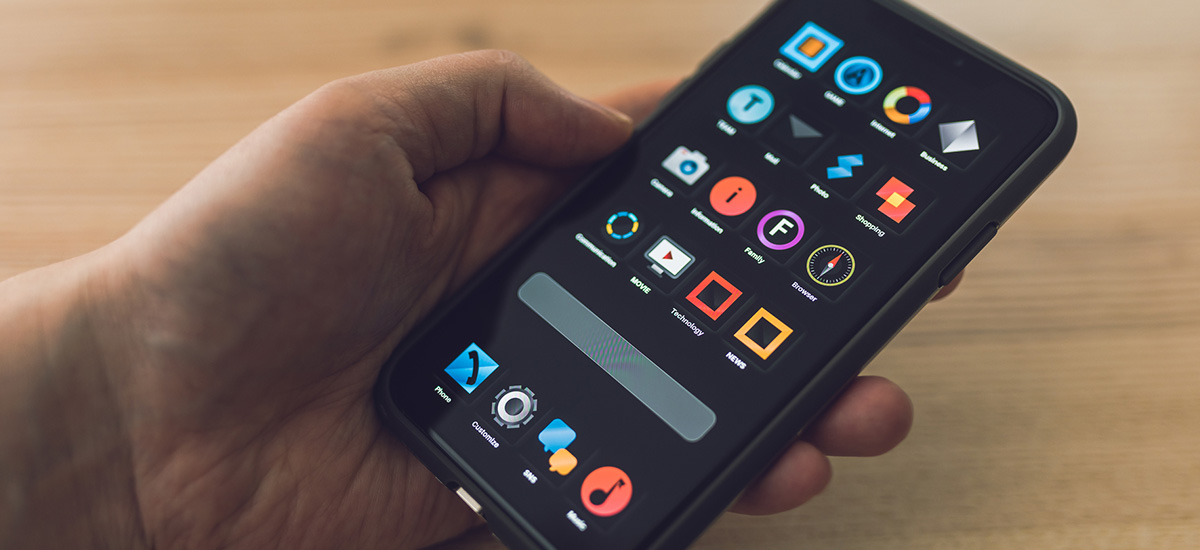
スマホでホームページを作成する際におすすめのアプリを5つご紹介します。
ご自身にとって操作性や好みに合うアプリを見つけてみてください。
2-1.Jimdo
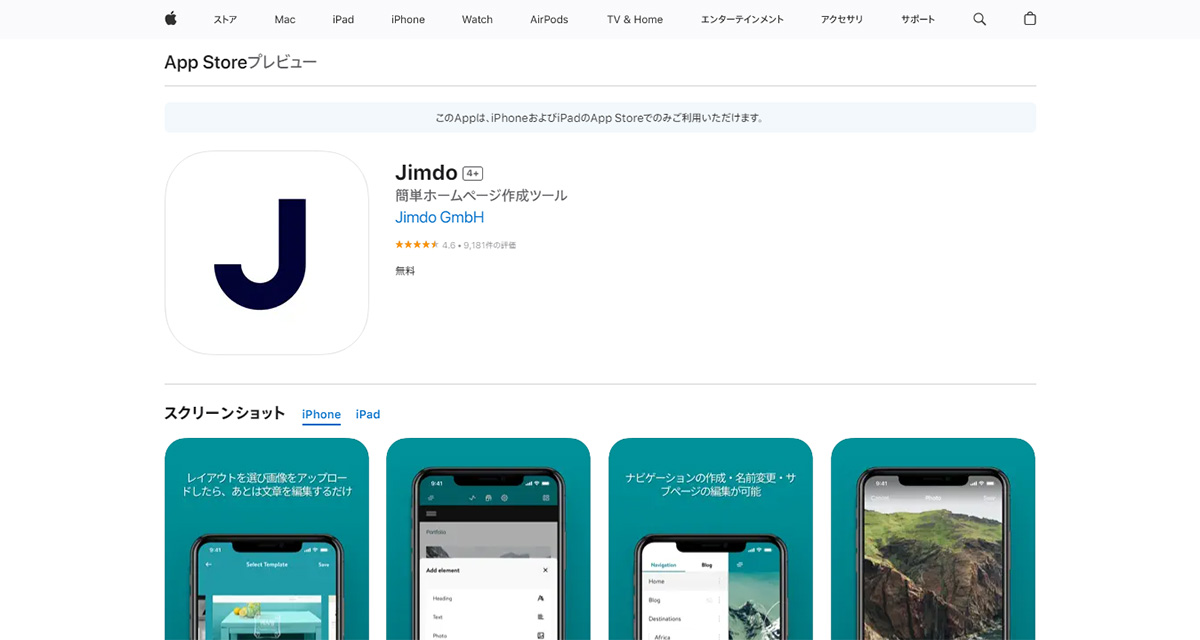
Jimdoは2007年にドイツで誕生したホームページ作成サービスで、現在ではスマホでも利用可能です。
パソコン版・スマホ版どちらもプログラミング知識が必要なく、直感的な操作でホームページが作成できます。
特に、いくつかの質問に回答するだけでホームページが制作できる「AIビルダー」が特徴的で、無料プランなら最大5ページまで作成可能です。
もしECサイトを作成したいなら「AIビルダー」ではなく「クリエイター」を選びましょう。
Jimdoの料金プラン
【AIビルダー】
| PLAY | START | GROW | |
| 月額料金 | 0円 | 990円 | 1,590円 |
| サーバー容量 | 500MB | 5GB | 15GB |
| ページ数 | 5 | 10 | 50 |
【クリエイター】
| FREE | PRO | BUSINESS | SEO PLUS | PLATINUM | |
| 月額料金 | 0円 | 1,200円 | 2,600円 | 4,250円 | 5,330円 |
| サーバー容量 | 500MB | 5 GB | 無制限 | 無制限 | 無制限 |
| ページ数 | 5 (商品数5) |
無制限 (商品数15) |
無制限 | 無制限 | 無制限 |
Jimdoのホームページ作成方法
今回は「AIビルダー」でホームページを作成する際の方法についてご紹介します。
- まず、お使いのスマホにJimdoアプリをインストールし、アカウントを作成しましょう。
- アカウントを作成してログイン後、「ジンドゥーAIビルダー」をタップしてください。
- 表示されたテンプレートから、自身の好きなカラー・デザインを選び、ホームページのURLを入力したら、ホームページが開設されます。
- その後、右上のメニューボタンから編集画面に遷移し、手順に沿って見出し・画像・テキストなどを決めたらホーム画面の完成です。
2-2.Wix Owner
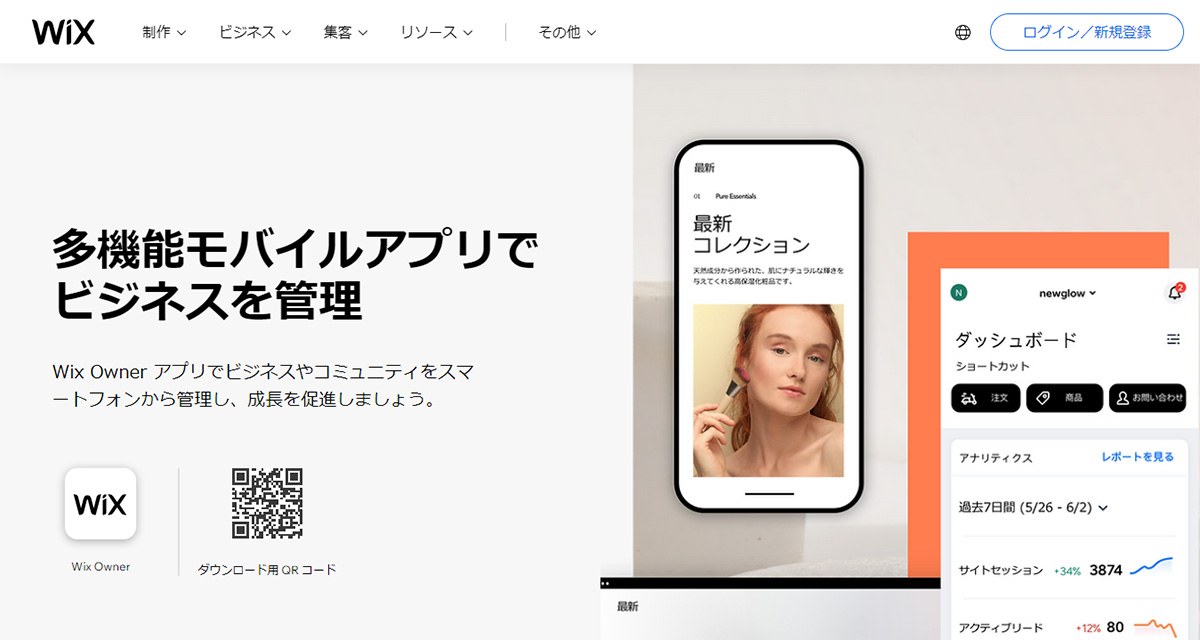
Wixはイスラエル発のホームページ作成ツールで、現在、全世界で2億人以上のユーザーが利用しています。
「Wix Owner」と呼ばれるアプリをインストールすれば、スマホからホームページが作成可能です。
ホームページの種類と機能を決めるだけで基本の型が完成されるので、デザインスキルがない方でも簡単に作成できます。
Wix Ownerの料金プラン
| 無料プラン | パーソナル | スモールビジネス | ビジネス | ビジネスプライム | |
| 月額料金 | 0円 | 1,200円 | 2,100円 | 2,600円 | 12,000円 |
| サーバー容量 | 500MB | 2 GB | 50 GB | 100 GB | 無制限 |
| ページ数 | 100 | 100 | 100 | 100 | 100 |
Wixのホームページ作成方法
- 「Wix Owner」と呼ばれるアプリをスマホにインストールし、アカウントを作成してログインしましょう。
- ログイン後、テンプレート選択画面にて、カテゴリーと追加する機能を選択すると、ホームページが自動生成されます。
- ダッシュボードにてコンテンツ作成や機能の追加をすることはできますが、テンプレートの変更ができないので注意しましょう。
2-3.BASE Creator
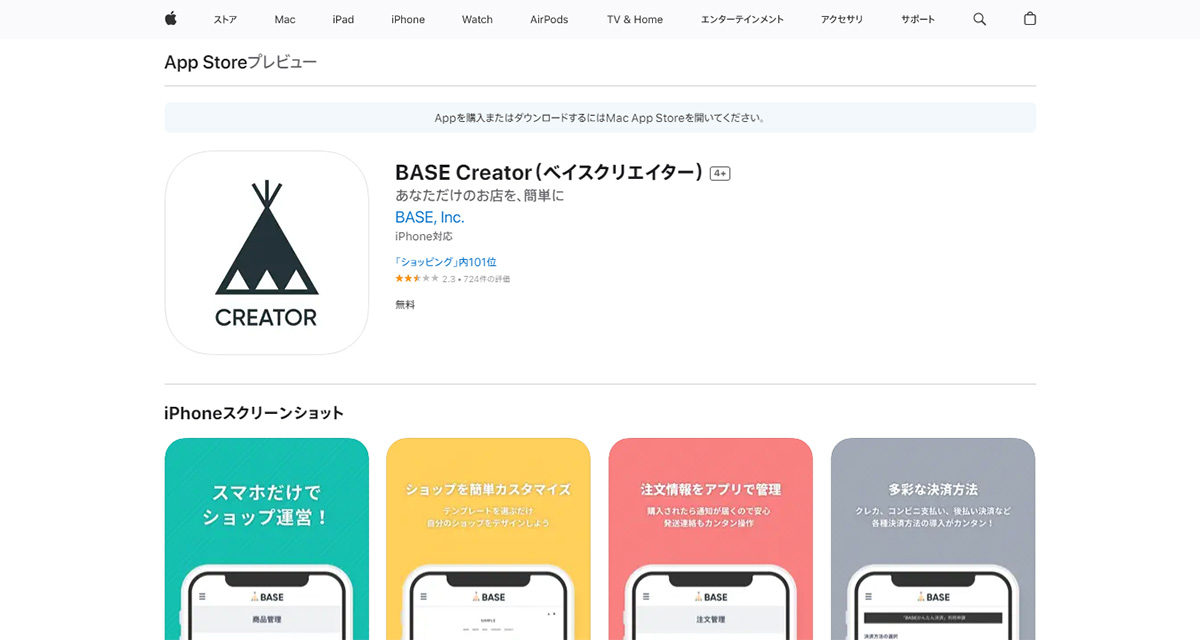
2022年12月に累計190万ショップを突破したBASEは、「BASE Creator」と呼ばれるスマホアプリからホームページが作成可能です。
初期費用・月額費用が無料なので、誰でも簡単にネットショップを開設・運営できます。
また、商品登録数は無制限となっており、複数の商品を販売したい方におすすめです。
BASE Creatorの料金プラン
| スタンダード | グロース | |
| 月額料金 | 0円 | 16,580円 ※2 |
| 決済手数料 | 3.6%+40円(+サービス利用料3%)※1 | 2.9% ※1 |
| サーバー容量 | 無制限 (商品登録数1,000件/日まで) |
無制限 (商品登録数1,000件/日まで) |
| ページ数 | 無制限 | 無制限 |
※1決済方法がAmazon Pay、PayPalの場合、決済手数料にシステム手数料相当額1%が加算
※2年払いの1ヶ月あたりの費用。年払いは、12ヶ月まとめての支払い。月払いの費用は1ヶ月あたり19,980円。
BASE Creatorのホームページ作成方法
-
BASE Creatorのアプリをインストールした後、
・ショップURL
・メールアドレス
・パスワード
を入力し、アカウントを登録します。 - その後、住所や決済方法などのショップ運営に関する情報を記入すると、ダッシュボードの画面に遷移できます。
- ダッシュボードでは、デザインやショップロゴの追加が行えるため、イメージしているネットショップを作り上げていきましょう。
2-4.Crayon
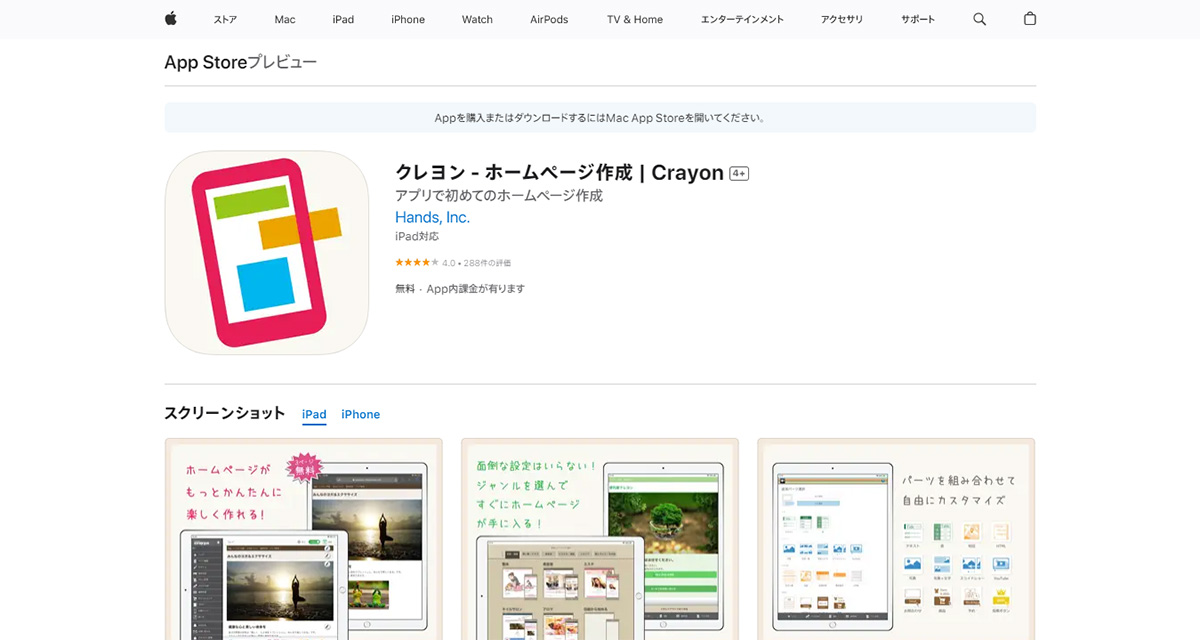
株式会社ハンズが提供しているホームページ作成アプリがCrayonです。
企業のホームページはもちろん、クリニックやサロンなどのショップサイトの作成もできます。
また、予約システムやカートシステムの利用も無料でできる使い勝手のよさも魅力です。
Crayonの料金プラン
※2024年6月1日より価格改定
【アプリ版】
| フリー | ライト | |
| 月額料金 | 0円 | 1,200円 |
| サーバー容量 | 無制限 (登録画像:10枚) |
無制限 (登録画像:100枚) |
| ページ数 | 3ページ | 30ページ |
【ブラウザ版】
| フリー | ライト | プロ | |
| 月額料金 | 0円 | 1,188円 | 3,190円 |
| サーバー容量 | 無制限 (登録画像:10枚) |
無制限 (登録画像:100枚) |
無制限 (登録画像:1,000枚) |
| ページ数 | 3ページ | 30ページ | 300ページ |
Crayonのホームページ作成方法
-
Crayonのアプリをインストールしてアカウントを作成後、自社に最適な業種カテゴリーを選択してください。
業種カテゴリーではさらに最適なデザイン・レイアウトが選べます。 - デザイン・レイアウトを選択後、ホームページのタイトルを入力して「設定」をタップすると、ホームページの基本型の完成です。
- その後、ホーム画面左上のメニューボタンから、各デザインや機能の設定を行いましょう。
2-5.Strikingly
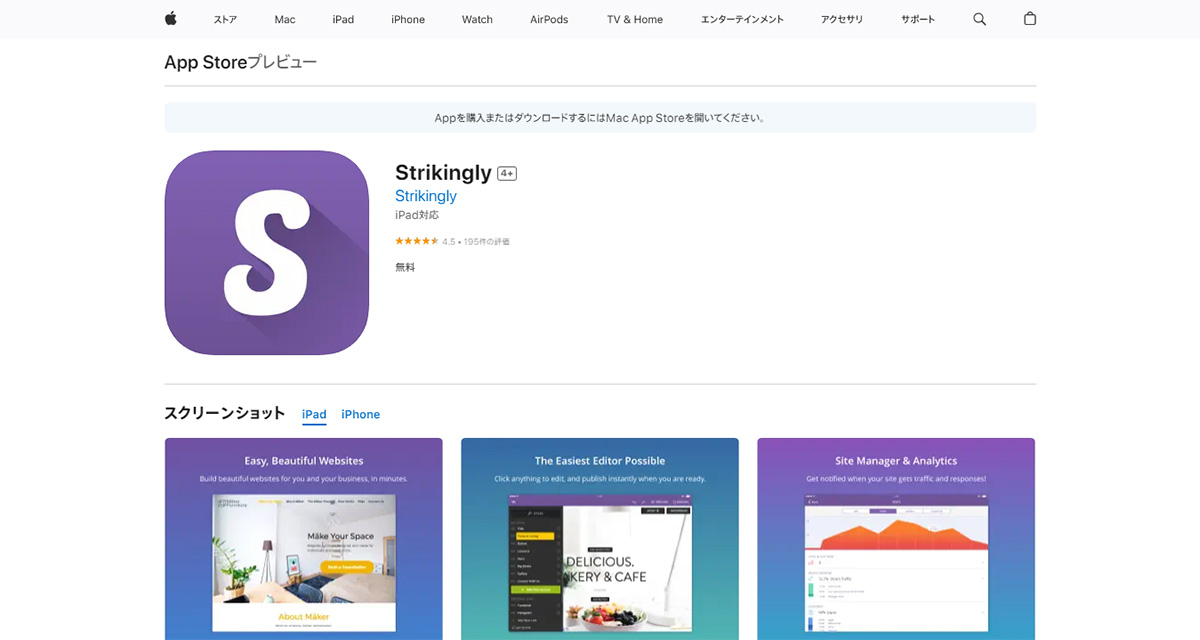
Strikinglyはホームページを複数制作するのに適したホームページ作成アプリです。
プランごとに作成できるページ数が決まっているものの、サイト数に制限はないため、さまざまなジャンルのWebサイトを作れます。
また、全てのWebサイトにアクセス解析が搭載されるので、それぞれのPV数や滞在時間を分析しやすいのも特徴です。
Strikinglyの料金プラン
| 無料 | LIMITED | PRO | VIP | |
| 月額料金 | 0 | 12$ | 20$ | 59$ |
| サーバー容量 | 500MB | 1GB | 20GB | 100GB |
| ページ数 | 5ページ | 5ページ | 100ページ | 無制限 |
Strikinglyのホームページ作成方法
- Strikinglyのアプリをインストールした後、アカウントを作成しましょう。
- アカウントを作成すると、業種・カテゴリーごとにテンプレートが用意されているので、自社に適したデザインを選択します。
- テンプレート選択後、タイトルやテキスト、画像を変更してイメージしているホームページの外観に仕上げてください。
- 外観の設定が完了したら、ホームページのURLや説明文を記入して、ホームページの完成です。
03アプリ以外でホームページ作成ができるおすすめツール5選
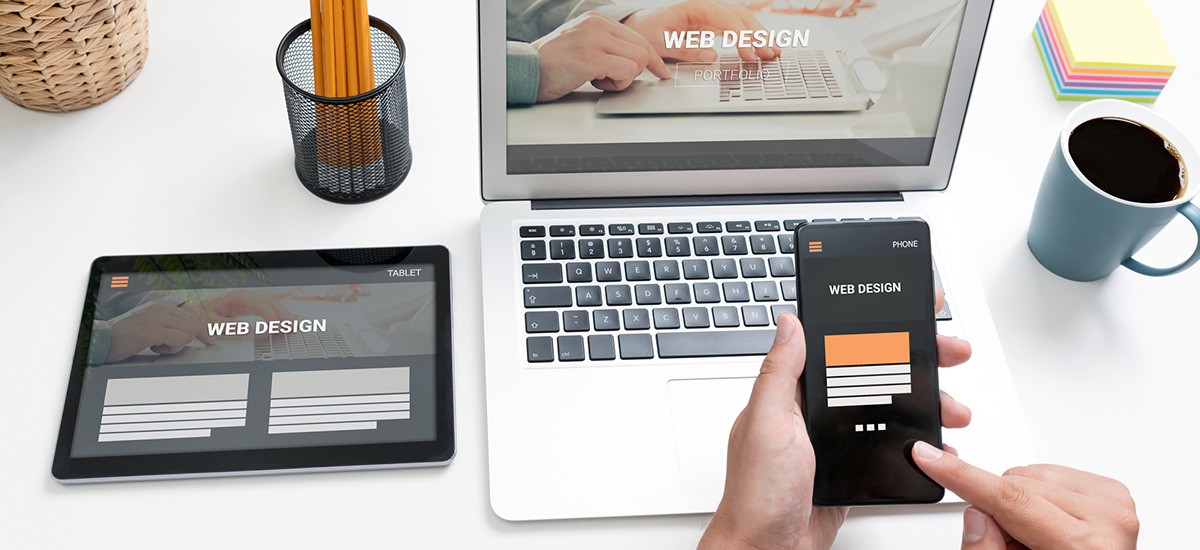
ホームページ作成は、アプリ以外にもブラウザを用いるタイプがあるので、その中でもおすすめの4つをご紹介します。
アプリ・ブラウザどちらが使いやすいのかを見比べて、理想のホームページを作っていきましょう。
3-1.BESTホームページ
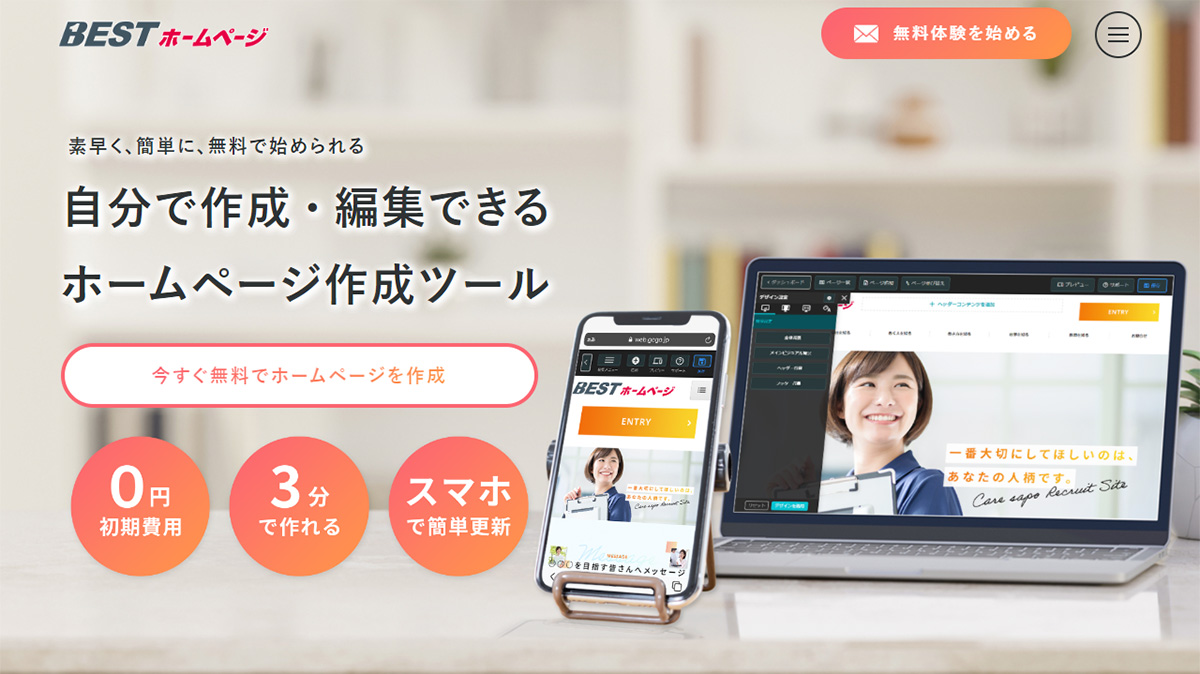
BESTホームページはスマホ・パソコンのどちらからでもホームページが作成・編集できる、国内産のホームページ作成サービスです。
導入実績3万件、専門知識不要の直観的な見たまま編集操作ですぐにホームページが公開できるため、初心者の方でも簡単に作成できます。
全てレスポンシブデザイン対応のため、作ったホームページはスマホでもパソコンでも自動的に最適化され表示されます。
またデザインテンプレートは組み合わせて使用できるため、レイアウトやカラーといった要素も含めるとその組み合わせパターンは1万パターン以上にもなり、自社にあったホームページデザインが可能です。
アクセス解析や注文受付ができる決済機能、求人検索エンジン自動連携など、機能も豊富に揃っています。
また、国内産サービスだからこそサポート体制も整っており、初心者の方でも安心して利用できるでしょう。
無料プランはありませんが、すべての機能が使えるおためし無料体験にも簡単に申し込めるので、使い勝手を確認してから契約できます。
BESTホームページの料金プラン
| ライトプラン | プレミアムサポートプラン | Eコマースプラン | プロ制作プラン | |
| 月額料金 | 6,490円 | 9,790円 | 13,090円 | 見積もり |
| サーバー容量 | 1000 MB | 5000MB | 5000MB | 見積もり |
| ページ数 | 20 | 50 | 50 | 見積もり |
BESTホームページのホームページ作成方法
- ブラウザ上でBESTホームページをひらく
- 画面上部にある「無料体験を始める」をクリック、必要事項を入力
- 入力したメールアドレスに登録完了メールが届くので、URLから管理画面にアクセス
- 業種、デザインを選び、ホームページを構築
- ダッシュボード画面に遷移したら、「公開」ボタンをクリックして完了
3-2.Google サイト
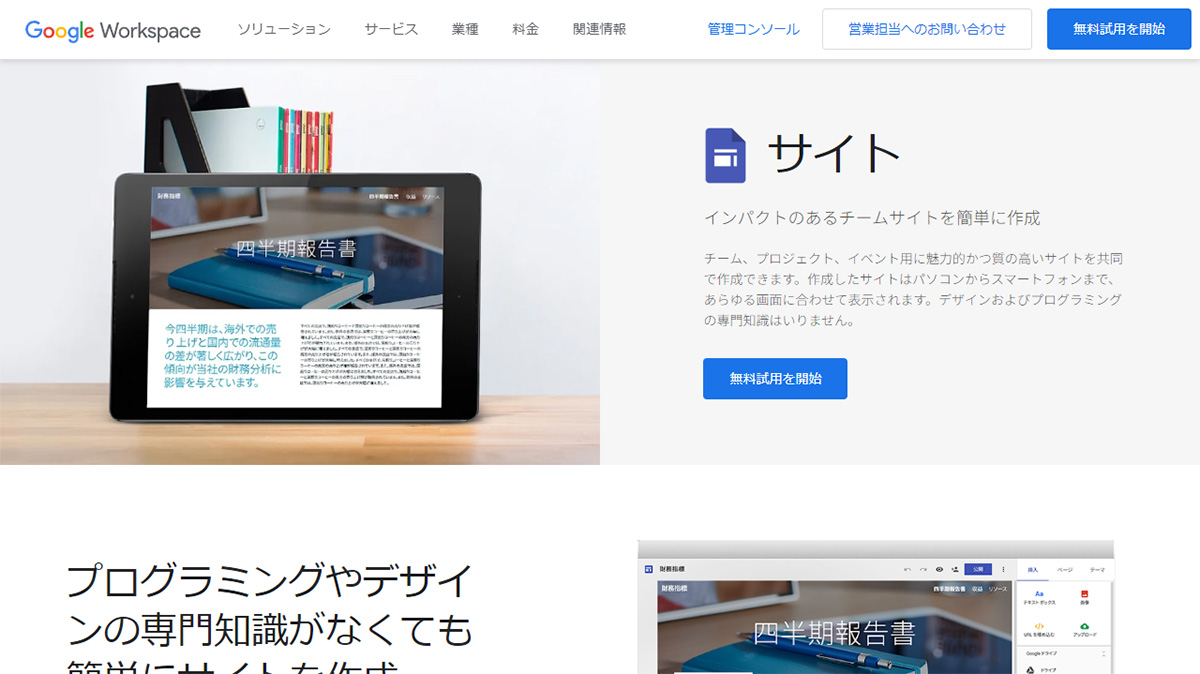
Googleサイトは、Googleが提供している無料で利用できるホームページ作成ツールです。
無料ながら独自ドメインも利用できるため、オリジナルURLでホームページを作りたい方でも簡単に始められます。
GoogleサイトはGoogle Workspaceサービスと連携ができるため、ホームページにドキュメントやスプレッドシートの埋め込みが可能です。
そのため、ホームページとしてではなく、ヘルプページや情報共有サイトのような使い方ができるのもGoogleサイトの魅力といえます。
無料で利用できる分、デザインがシンプルなので、オリジナリティのあるホームページにしたいと考えている方には不向きです。
とりあえずホームページを立ち上げたい、Google Workspaceを活用したい方が利用すべきサービスとなるでしょう。
Google サイトの料金プラン
| 月額料金 | 0円 |
| サーバー容量 | Google Workspace と G Suite:無制限 個人の Google アカウント:100MB |
| ページ数 | 無制限 |
Google サイトのホームページ作成方法
- ブラウザ上でGoogleサイトをひらく
- 画面上部にある「新しいサイトを作成」をクリックしテンプレートを選ぶ
- サイトを編集し画面右上の「公開」を押して完了
3-3.ペライチ
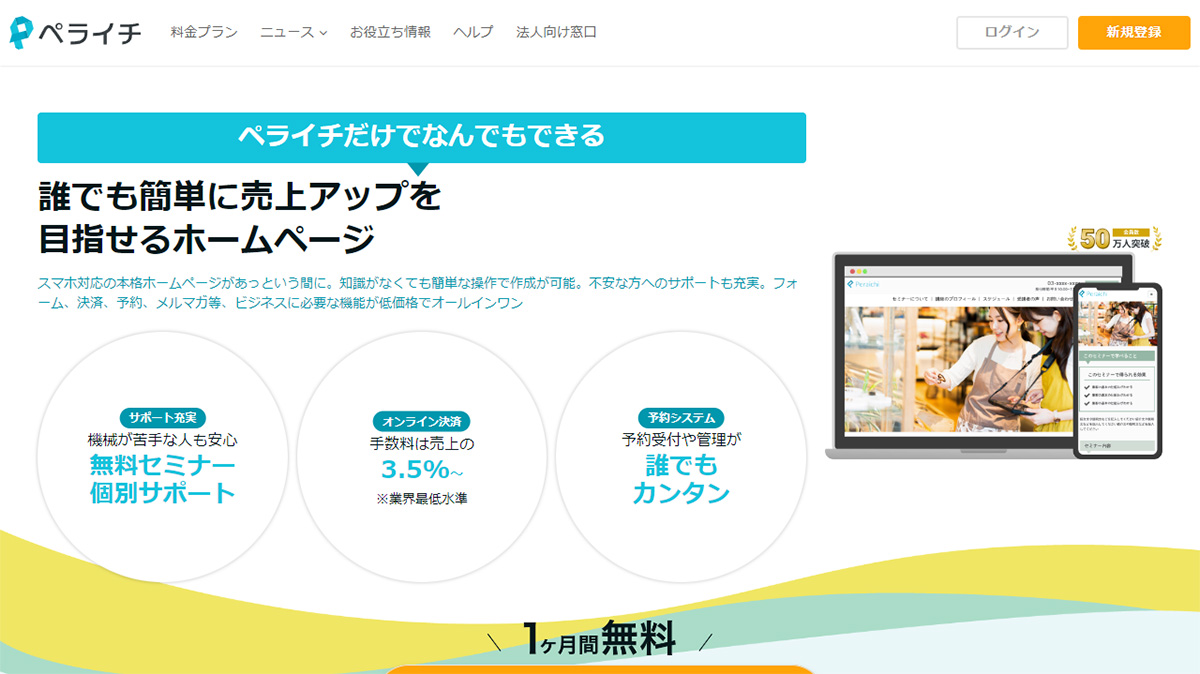
ペライチは、スマホ・パソコンどちらでも直感的な操作によってWebサイト・ホームページが作れるサービスです。
ランディングページを作るのにも向いているため、用途次第ではさまざまな使い方ができる点もメリットでしょう。
ペライチを試してみたい方や、とりあえずホームページをつくりたい方は、フリープランがおすすめです。
200種類以上のテンプレートから、自分好みあるいは目的にあったデザインを選びましょう。
その他にもライト・レギュラー・ビジネス・プロフェッショナルのプランがあり、それぞれで作成できるページ数や機能が異なります。
日本語でのサポートが充実しているため、ホームページの作成がわからない場合にも調べやすく、対応もしてもらいやすい点もペライチの魅力です。
ペライチの料金プラン
| フリープラン | ライトプラン | レギュラープラン | ビジネスプラン | プロフェッショナルプラン | |
| 月額料金 | 0円 | 1,465円 | 2,950円 | 3,940円 | 6,910円 |
| サーバー容量 | 無制限 | 無制限 | 無制限 | 無制限 | 無制限 |
| ページ数 | 1 | 3 | 5 | 20 | 20 |
ペライチのホームページ作成方法
- ペライチの公式サイトから新規登録をする
- メールアドレス・パスワードを入力して「今すぐためしてみる」をクリック
- 登録したメールアドレスにメールが届くので、記載されてあるURLをひらく
- ログイン後、「新しいページを作成する」をクリック
- 適切なデザインテンプレートを選び、ブロックやパーツを追加
- 各種設定後、公開ボタンをクリックして完了
3-4.Goope
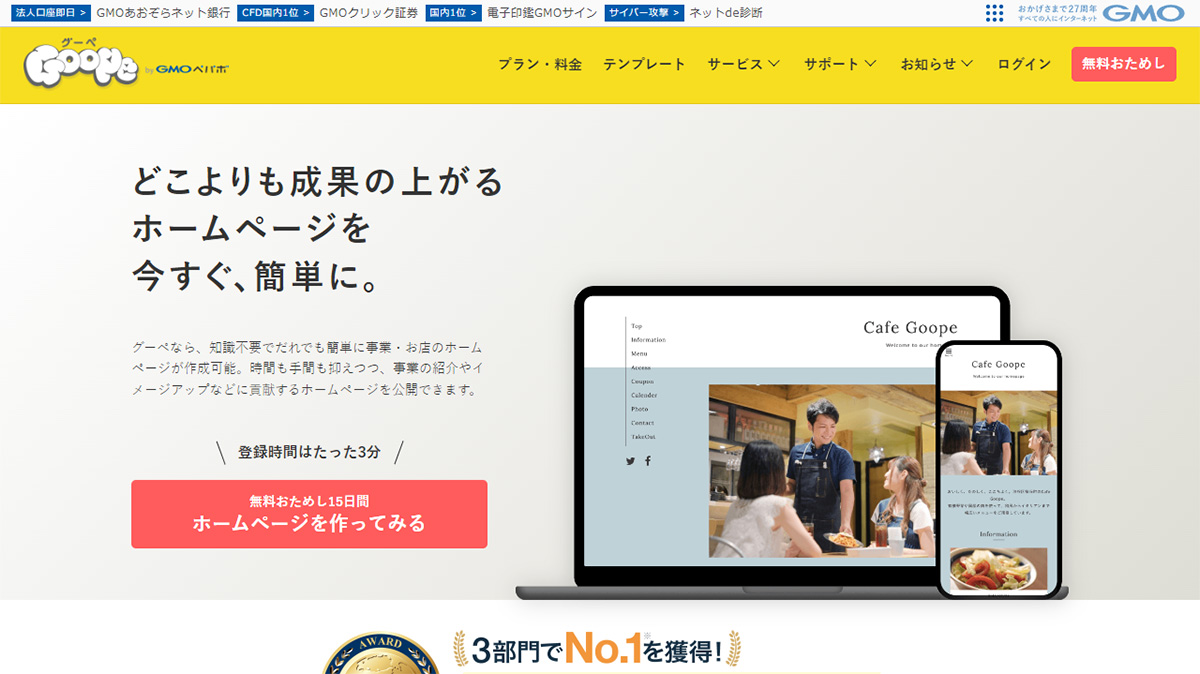
Goope(グーペ)は、GMOペパボが提供しているホームページ作成ツールです。
ブラウザ上でホームページを作成・編集できるほか、iOS端末のみお知らせ投稿などの一部の機能は専用アプリを提供しています。
ホームページはパソコン・スマホどちらの画面にも最適な表示ができるレスポンシブデザインを採用しています。
予約受付やメールマガジンの配信など、ホームページ作成以外の機能も充実しています。
また、PayPalと連携したショッピングカート、カラーミーショップ(ネットショップ連携)の作成が可能です。
プランは月額1,100円~のライトプランと、すべての有料オプションが無料で利用できるスタンダードプラン月額3,300円~の2種類です。
無料のプランはありませんが、契約前にすべての機能をおためしできる15日間の無料体験期間がありますので、契約前に気軽にホームページ作成を試してみるのもよいでしょう。
Goopeの料金プラン
| ライト | スタンダード | |
| 月額料金 | 1,100円(12ヶ月契約) 1,650円(1/3/6ヶ月契約) |
3,300円(12ヶ月契約) 3,850円(1/3/6ヶ月契約) |
| サーバー容量 | 5GB | 50GB |
| ページ数 | 無制限 | 無制限 |
Goopeのホームページ作成方法
- Goopeの公式サイトから新規登録をする
- メールアドレス・ログインID・パスワードを入力して「利用規約に同意して申し込む」をクリック、または「Yahoo!JAPAN IDで登録」ボタンをクリック
- 電話番号を登録し、認証コードの受け取り方法を選択、「認証コードを送る」をクリック
- 選択した方法で認証コードを受け取り、認証コードを入力して「認証する」をクリック、「おためし申し込みが完了しました」と表示されれば、認証完了
- 「初期設定を始める」ボタンをクリックして、必要な情報を入力
- 「ホームページを作成」ボタンをクリック
- 登録したメールアドレスにメールが届くので、「ご本人確認用URL」をクリックして本人確認を完了
- 管理画面にログイン後、左側に表示されているメニューをクリックし、表示されたページで設定を行う
- 各種設定後、ホームページ公開で完了
3-5.とりあえずHP

とりあえずHPは、初期費用・月額費用のみでホームページが作成・運用ができるツールです。
サーバー管理・更新やドメイン取得もとりあえずHP側が対応してくれるため、面倒な作業がほとんどありません。
デザインテンプレートも200種類以上あり、業種やお店ごとに最適なイメージを選ぶことができます。
料金プランも1種類のみとわかりやすく、価格もリーズナブルと使いやすさ・始めやすさにこだわっている点もとりあえずHPの特徴です。
また、サポート体制も豊富に整っており、解説ページだけでなく、動画マニュアルやメールにて対応もしてもらえます。
ホームページの操作に不慣れな方でも、自分が求めている対応方法を選択して解決できるので安心です。
30日間の無料お試しが提供されているため、自社に合っているツールなのかも判断しやすいでしょう。
とりあえずHPの料金プラン
| 初期費用 | 4,950円 |
| 月額費用 | 2,970円 |
| サーバー容量 | - |
| ページ数 | 最大100ページ |
とりあえずHPのホームページ作成方法
- ログイン後、管理画面の「基本情報の設定」を開き、各項目を入力して「上記の内容で設定」をクリック
- 管理画面の「デザインの選択」を開き、好みのデザインテンプレートを選ぶ
- 管理画面の「トップページの編集」を開き、「最新情報を追加」をクリック
- 各項目を入力し「上記の内容で設定」
- 管理画面の「ページの作成と管理」を開き、追加したいページの名前を入力し「上記の内容で設定」をクリック
- 管理画面の「各ページの編集」を開き、作成したいページ名をプルダウンから選択し、「記事ボックスを追加」をクリック
- 見出し・本文・画像など選択し「上記の内容で設定」をクリック
04スマホの無料アプリでホームページを作成する際の注意点
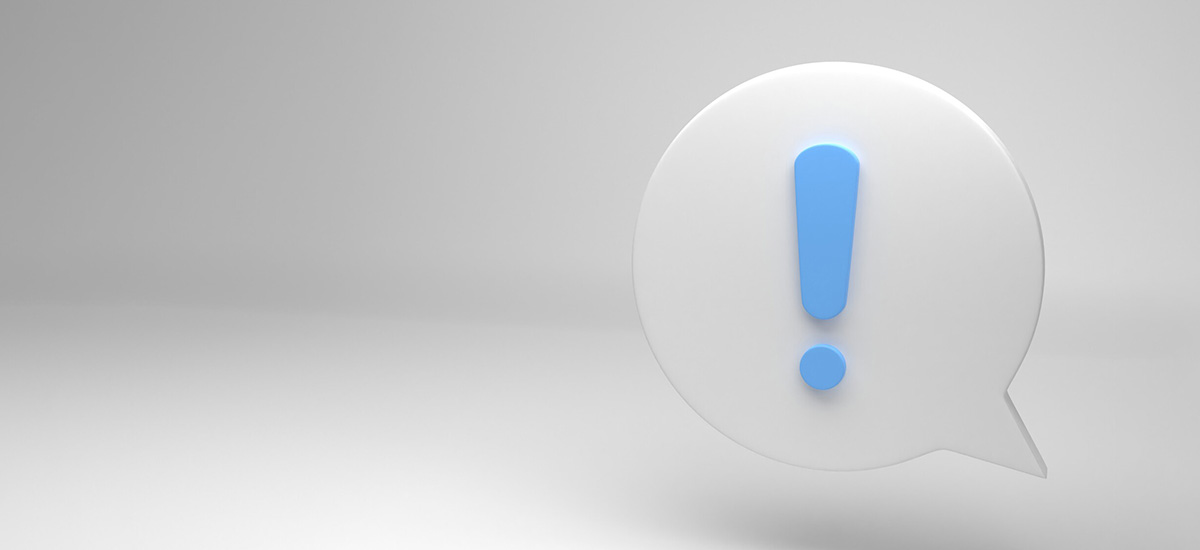
スマホにインストールできるホームページ作成の無料アプリを使う場合には、いくつか注意点が存在します。
では、どのような点に注意すべきかを見ていきましょう。
4-1.機能の制限が多い
無料だからこそのデメリットですが、利用できる機能が制限されているケースが多いです。
スマホでホームページを作成している中で使いたい機能があっても、有料プランでしか使用不可、という場合も珍しくありません。
他にも無料プランなら5ページまで、といったようにページ数が限られているアプリもあります。
無料プランを運用していて機能の制限が気になってきたら、有料プランへの移行を考えましょう。
また、スマートフォンのアプリはパソコンでの操作より機能が制限されている場合もあります。
料金以外にもデバイスの問題で機能制限がある、ということも知っておきましょう。
4-2.デザインの自由度が低い
無料アプリでホームページ作成する場合、デザインの自由度が低い点も注意しなくてはいけません。
無料だからこそ制限されている機能やデザインも多く、限られた中でカスタマイズをする必要があります。
そうなると当然オリジナリティには欠けてしまうため、企業用のホームページやクオリティにこだわりたい方にとっては不向きです。
もっと自由にカスタマイズしたい、豊富なデザインから自社に最適なイメージを選びたいのであれば、有料サービスを検討したほうがいいでしょう。
4-3.提供元の広告が表示されることが多い
無料プランでは提供元の広告が表示されるケースが多く、自社サイトやネットショップの場合には見栄えを損ねる可能性があります。
広告の表示位置にもよりますが、企業イメージやユーザーへ与える印象、ユーザーの使い勝手を考えても、目立つようなら有料プランに変更して表示されないよう設定すべきです。
提供元の広告が表示されるかどうかも、アプリを選ぶ際には確認しておきましょう。
05スマホだけで作れる!ホームページ制作ならBESTホームページ
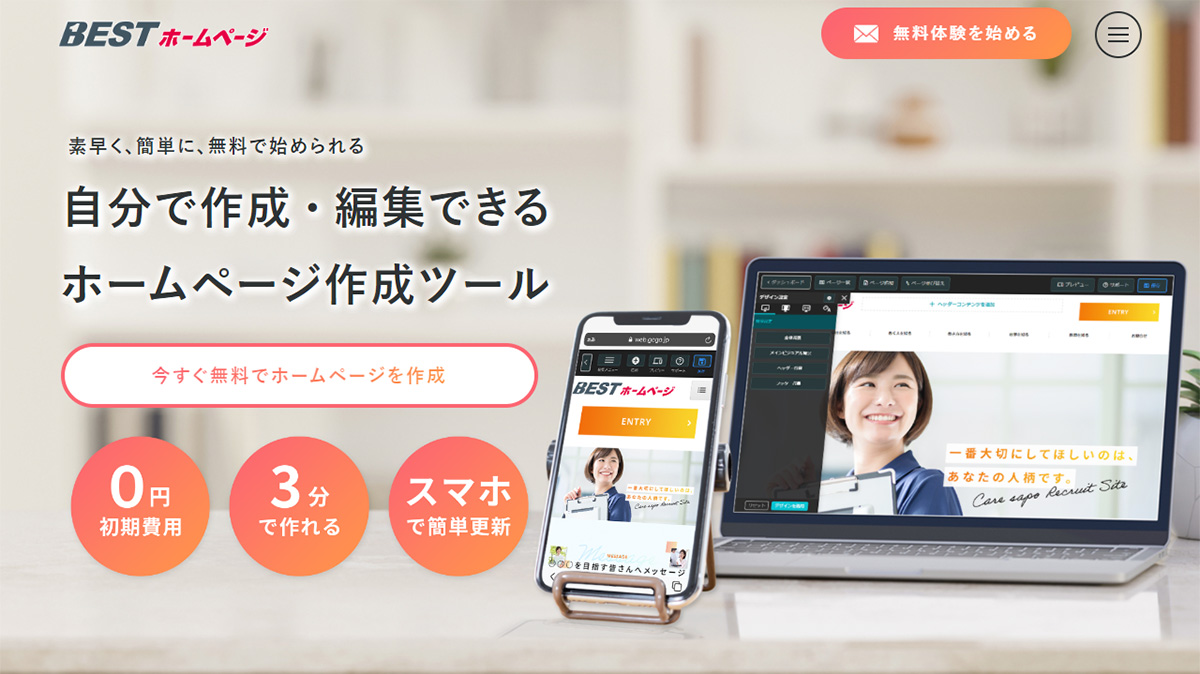
スマートフォンでのホームページ作成をご検討であれば、ぜひ当社の提供するBESTホームページもご検討ください。
BESTホームページは難しい専門知識が不要で簡単に操作、ホームページが作成できるホームページ作成サービスです。
スマートフォンでの操作にも対応しておりますので、お出掛け先や移動中など、隙間時間で簡単にホームページを更新していただけます。
リアルタイムにホームページを更新し情報発信をすることで、お客様によりアピールできます。
また、ご自身でホームページを作成・更新する時間がない、という方には、弊社のBESTホームページでは、システムの提供だけではなくプロスタッフによるホームページ制作も承っています。
公開後、運用中の更新作業についても、追加料金なくサポートセンターに作業を依頼できるプランもございますので、社内リソースの確保が難しい場合には、ぜひご相談ください。
実際のご契約前に、簡単なお申込みから15日間の無料体験期間ですべての機能をご利用いただけますので、安心してお試しいただけます。
ぜひホームページ作成ならBESTホームページを一度ご検討ください。
06まとめ
今回は、スマホでホームページを作成するおすすめのアプリや注意点について解説しました。
スマホでホームページを作成するのは不可能ではない昨今、外出先や移動時間を活用してネットショップ運営も不可能ではないでしょう。
ぜひ、今回紹介したスマホアプリを利用して、素敵なホームページを仕上げてみてください。
― この記事を書いた人 ―